在日常分析数据时,数据汇总是提炼关键信息的基础操作,无论是对月销售额还是按产品类别进行数据汇总,都需要高效、准确的方法。Excel中的GROUPBY函数,就是这样一个强大的工具,它能够轻松实现从单字段到多字段的复杂汇总需求,让数据处理事半功倍。
一、单字段汇总
当你需要按月汇总数据时,GROUPBY函数可以快速帮你实现。
核心公式:=GROUPBY(VSTACK("月份",MONTH(A2:A13)&"月"),C1:C13,SUM,3)
公式解析:
1.行字段:VSTACK("月份",MONTH(A2:A13)&"月")
使用MONTH函数将日期列(A2:A13)转换为月份数字。
通过&"月"将数字格式化为“X月”的文本形式。
使用VSTACK函数在结果上方添加“月份”作为表头。
2.值字段:C1:C13(例如,销量数据列)。
3.汇总方式:SUM(求和)。
4.显示设置:3(表示显示汇总结果的表头)。
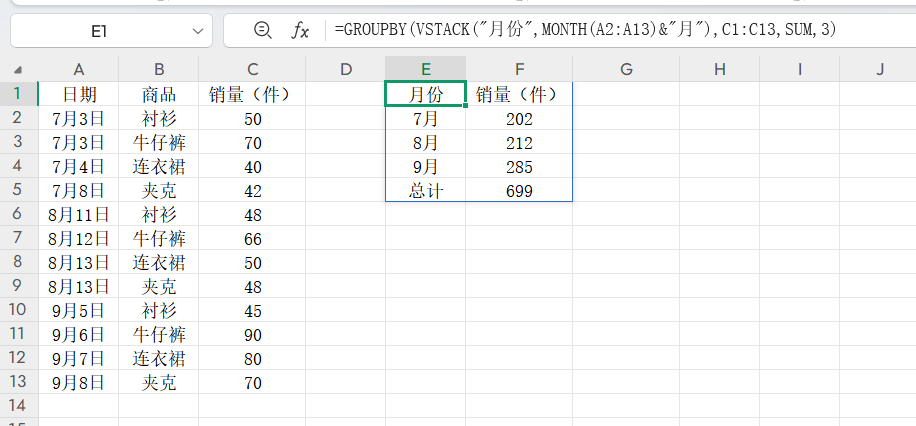
二、双字段汇总:按月+产品统计
如果需要同时按两个维度(如月份和产品)进行汇总,只需稍微调整公式即可。
核心公式:=GROUPBY(HSTACK(VSTACK("月份",MONTH(A2:A13)&"月"),B1:B13),C1:C13,SUM,3)
公式解析:
与单字段汇总相比,唯一的变化在于行字段部分。
HSTACK(...)函数将月份信息和产品信息(B1:B13)横向合并,形成一个包含两个维度的分组依据。
函数会自动生成一个类似数据透视表的交叉汇总结果。
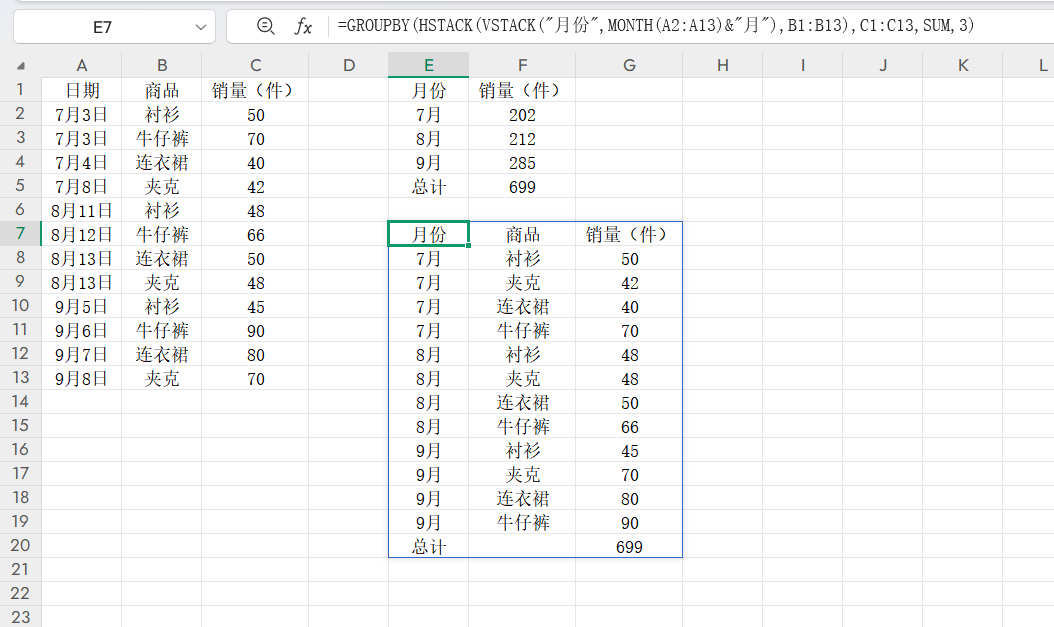
结语
GROUPBY函数极大地简化了数据汇总操作,通过灵活运用VSTACK和HSTACK函数,可以轻松构建出复杂的汇总维度,从简单的月度统计到多维度的交叉分析,都能一键完成。









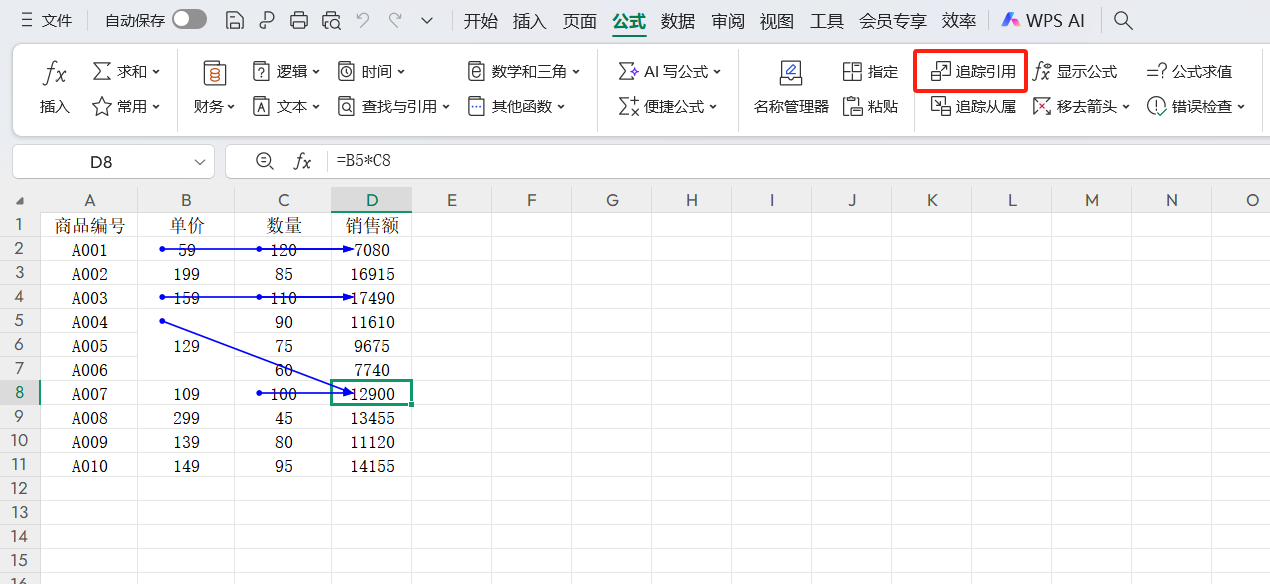

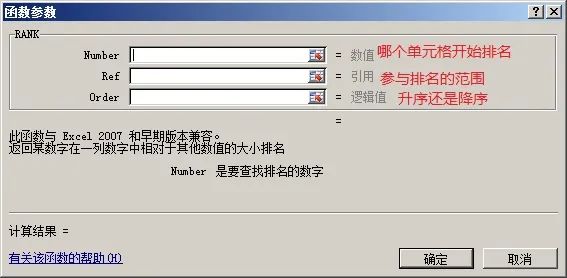
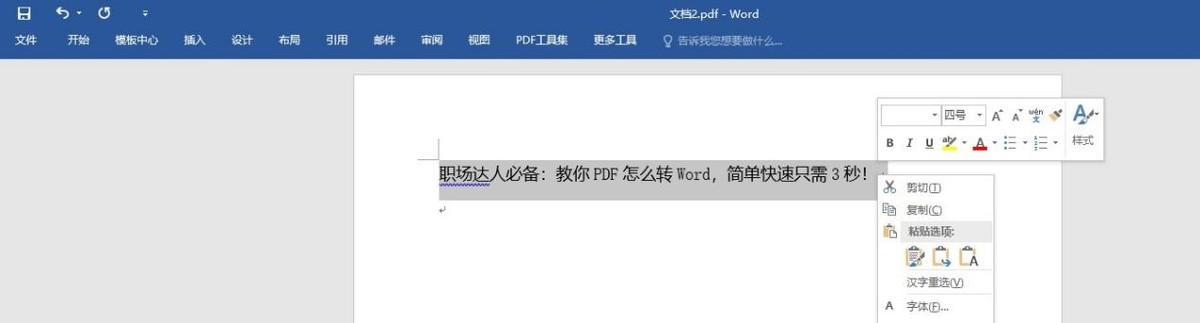
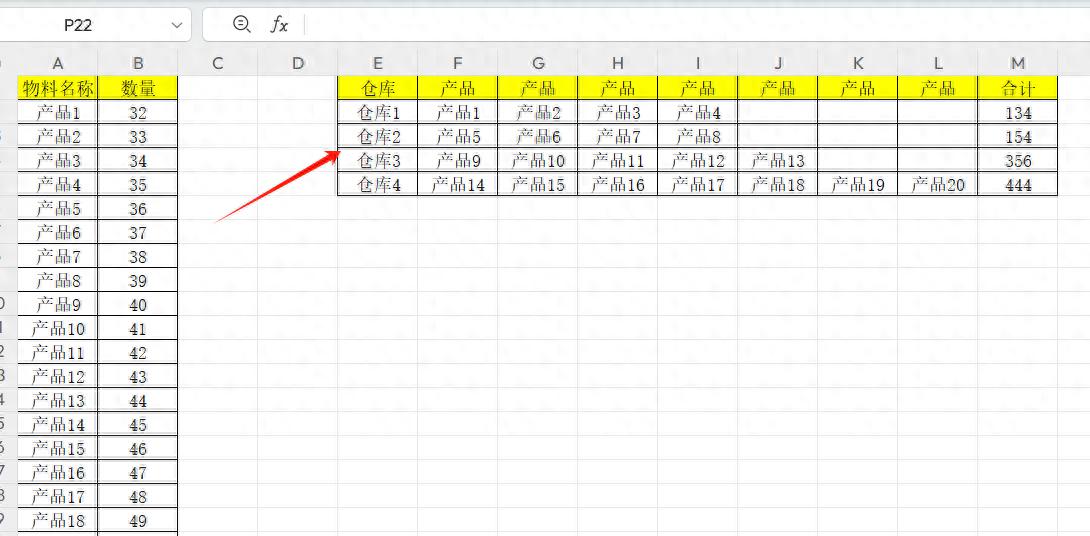
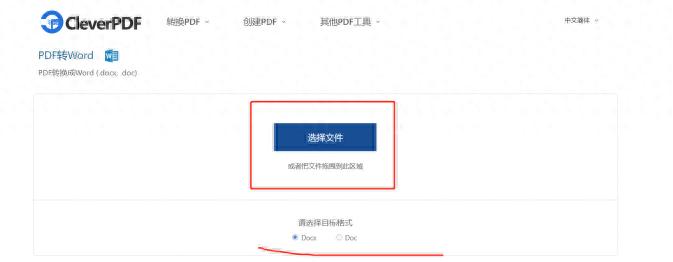
评论 (0)